Как проверить матрицу фотоаппарата — Чистка матриц фотоаппаратов, ремонт фотоаппаратов в СПб
Как проверить матрицу фотоаппарата
Чистка матрицы — это жизненная необходимость. Ниже приведены примеры грязных матриц, для тех у кого слабые нервы, болезни сердца, пожалуйста, прекратите читать эту статью.
Одним из недостатков современных цифровых зеркальных фотоаппаратов по сравнению с пленочными является то, что матрица камеры со временем становится грязной. В пленочных камерах для каждого снимка используется новый кусок пленки, так что с пылью вопросов не возникает.
Как проверить матрицу, если ли мусор или пятна на снимках?
Это не сложно. Нужно сделать снимок белого листа с закрытой диафрагмой. Самый простой способ сделать такой снимок, это:
1. Поставить на камере режим приоритета диафрагмы, это Av или А на диске выбора режимов).
2. Установить минимальное значение диафрагмы, это означает, что число F должна быть максимальное, обычно это F16, F22, F32, F36.
3. Отключить авто ISO и установить его минимально возможное значение: обычно это ISO 50, 100, 200.
5. Фокусное расстояние объектива не влияет на «грязь», но что бы сильней размыть дефекты белого листа, особенно если лист не совсем чистый, можно поставить трансфокатор на максимальное приближение и немного поводить кругами в процессе экспонирования.
На фото выше, использованы следующие настройки ISO 100, F16, 50 мм. Для того, чтобы лучше увидеть загрязнения на матрице откройте снимок в программе редакторе, установите повышенную контрастность изображения. См. ниже.
Стрелками показана грязь, которая была на сенсоре, фотокамера не чистилась в течение года.
Предупреждение: Иногда можно не боятся грязной матрицы. С диафрагмой открытой на F1.4-F4.0 мелкий мусор практически не влияет на качество изображения.
Проверка матрицы на битые пиксели.
Чтобы проверить матрицу на битые пиксели нужно:
1. Выставить минимальное значение ISO,
2. Выдержку установить на 2-3 секунды.
3. Одеть крышку на объектив.
4. Затем сделать снимок.
Результатом будет черный кадр, лучше его рассмотреть на компьютере, но можно и на мониторе фотоаппарата. Для этого нужно увеличить снимок на мониторе фотоаппарата примерно в 3 раза и перемещать видимую область снимка по экрану стрелками или джойстиком управления на корпусе фотоаппарата.Если на черном фоне видны белые или цветные точки, значит матрица фотоаппарата имеет битые пиксели.
Битые пиксели проявляются не зависимо от выдержки.
Ещё бывают горячие пиксели.
Они видны при проверке по той же схеме, но только при выставлении высокой ISO. Поставьте ISO от 1600 до 6400.
Горячие пиксели в отличии от битых сильнее проявляются при длительных выдержках и/или высоком ISO.
В принципе это рабочие пиксели матрицы, но неисправность их проявляется в случае прогрева матрицы, к примеру на большом ISO. Горячие пиксели встречаются на большинстве матриц, вопрос только в их количестве.
Проверка инфракрасного фильтра матрицы на царапины.
Инструкция та же что и при проверке на грязь на матрице:
1. Поставить камеру в режим приоритета диафрагмы (Av на диске выбора режимов).
2. Установите минимально допустимое значение диафрагмы, которое означает, что число F должна быть максимальное, чаще всего это F16, F22, F32, F36.
3. Отключить автоматическое ISO и установить его минимально возможное значение: обычно это ISO 100, ISO 200.
4. Затем отключите систему фокусировки, как правило это делается переключателем на объективе AF/M.
Можно добавить к этому лишь то, что царапину обычно можно увидеть и просто посмотрев на фильтр закрывающий матрицу. Для этого нужно найти в меню фотоаппарата режим ручной очистки матрицы или «поднять зеркало для очистки матрицы», либо на ручной выдержке bulp и визуально оценить состояние фильтра матрицы.
Как проверить матрицу фотоаппарата на битые пиксели: с чего начать
Всем привет! С вами на связи, Тимур Мустаев. Каждый из фотографов когда-то стоял перед выбором своей первой фотокамеры. С опытом становишься более продвинутым во многих технических аспектах и уже не допускаешь столько ошибок в работе с фотографией. Но как было бы здорово знать обо всех возможных сложностях сразу!
В этой статье я хочу поделиться своими знаниями о том, как проверить матрицу фотоаппарата на битые пиксели. В будущем это убережет вас, читатели, от разного рода проблем с фотокамерой.
Пиксели – это…
Из пикселей (точек), или фотодиодов, состоят светочувствительные ячейки матрицы в цифровом фотоаппарате. Эти элементы фотоизображения несут информацию о каждом его участке.
Именно в таком виде фотография может существовать на экране дисплея фотоаппарата или компьютера, то есть в электронном виде. Считается, что чем больше пикселей, тем больше разрешение картинки – основная техническая характеристика матрицы.
Вы знали о том, что в камере есть разного типа пиксели? Вот, с какими из них могут столкнуться фотографы:
- Нормальные, обычные пиксели, на основе которых работает матрица аппарата.
- “Горячие”, или частично рабочие, неисправные. Можно сказать, что они немного приболели и теперь искаженно реагируют на свет. На фото их можно заметить в виде цветных точек. При этом в определенных условиях съемок, например, высокой яркости или контрастности сюжета, их количество может увеличиваться и становится видно невооруженным взглядом.
- Собственно, “битые”. Распознать их легко: выглядят на любых кадрах как черные точки, к ним питание просто не поступает. И их не устранит никакая выдержка, диафрагма или какие-то другие настройки. А высокое ISO еще сильнее выделит битые пиксели.
Некоторые пользователи в отдельную категорию относят временно зависшие пиксели, которые могут периодически появляться на снимках. Они не несут особенных проблем.
Наличие определенного числа неработающих или неисправных точек не должно повергать вас в ужас. Это нормальное явление. Только нужно следить, чтобы разница между числом эффективных (работающих) и общих (произведенных) пикселей была не более 5 %. Иначе можно говорить о бракованном товаре!
Это нормальное явление. Только нужно следить, чтобы разница между числом эффективных (работающих) и общих (произведенных) пикселей была не более 5 %. Иначе можно говорить о бракованном товаре!
Ход проверки
Конечно, есть ли какие-то неполадки с фотоаппаратом – необходимо выяснять сразу же при покупке. Но не лишним будет проверить матрицу на битые пиксели и сейчас, то есть когда у вас на руках уже имеется фотографическая техника. Для этого следуйте указаниям ниже. О своей камере нужно знать всё!
- Переход на ручной режим – М.
- Установка ручной фокусировки – MF. Кнопка перехода находится на самом объективе слева.
- Временно отключите в меню функцию шумоподавления.
- Выставите параметры: диафрагму любую, выдержку в несколько секунд (например, 3 или 5), минимальную чувствительность (чаще это 100).
- С закрытым крышкой объективом сделайте кадр.
- Копируем фото на компьютер и внимательно рассматриваем. Увеличьте масштаб изображения, чтобы было лучше видно.
 В принципе, на экране фотоаппарата тоже можно что-то углядеть, но рекомендую все же компьютер для этих целей.
В принципе, на экране фотоаппарата тоже можно что-то углядеть, но рекомендую все же компьютер для этих целей.
Картинка должна получиться совсем черной. Если вы увидите на ней несколько, около 5, выделяющихся точек – нечерных, то ничего страшного.
Как уже было сказано, это нормально, ведь техника несовершенна. А если больше, то откажитесь от покупки такой камеры или же несите в ремонт. Иначе эта разноцветная “красота” будет отражаться на всех снимках, создавая ощущение или дешевой оптики, или неумелого фотографа.
В принципе без объектива проверить матрицу фотокамеры также возможно. В этом случае нужно провести все описанные выше этапы за исключением того, что объектива на фотоаппарате не будет.
Но обязательно отверстие нужно будет закрыть чем-то плотным, не пропускающим свет. Лучше всего подойдет байонетная крышка, обычно идущая в комплекте с техникой.
Ну что, вы довольны результатом? Изображение однотонное? Тогда поздравляю вас с идеальной техникой.![]()
Также можно на каждом последующем кадре поступательно увеличивать ISO. Это позволит вам понять, на что способна камера и как вынужденное изменение настройки чувствительности (например, вечером, в плохо освещенной комнате) повлияет на качество фото.
В моем случае, все фотографии получаются с абсолютно черным экраном. И это значит, что битые пиксели у меня не обнаружены, и это радует!
Напоминаю, когда светочувствительность становится больше, появляются шумы на изображении. Например, для бюджетных камер типа Nikon D3100 ISO=800 уже дает не совсем четкую картинку, становятся видны пиксели; в похожей, но более новой модели D5200 – после 800.
Например, на нижней фотографии приведены битые пиксели.
То есть от цены и внутренних характеристик фотоаппарата зависит способность делать фотографии достойного уровня.
Если вы только начинаете развиваться в фотоискусстве и постоянно возникают такие вопросы: Как сделать? Что это такое? Как этого добиться? То вашим незаменимым помощником, может стать курс «Моя первая ЗЕРКАЛКА». Этот видеокурс, станет вашим настольным руководством. В нем собрано большое количество уроков, которые ответят на многие вопросы.
Моя первая ЗЕРКАЛКА — для почитателей зеркальной камеры CANON.
Цифровая зеркалка для новичка 2.0 — для почитателей зеркальной камеры NIKON.
До свидания! Заглядывайте на мой блог, подписывайтесь и приглашайте неравнодушных к фотографии людей. Всем удачи!
Всех вам благ, Тимур Мустаев.
Битые, застрявшие и горячие пиксели
Еще один часто задаваемый вопрос наших читателей касается битых, горячих и застрявших пикселей, с которыми они сталкиваются на изображениях или на ЖК-экранах камеры. Поскольку существует так много путаницы в отношении этих различных типов дефектов/неисправностей пикселей (люди используют их взаимозаменяемо, не понимая терминов), я решил написать короткую статью, объясняющую разницу между ними, чтобы избежать путаницы. Пожалуйста, имейте в виду, что между фотографами нет единого мнения относительно определения типов дефектов пикселей. Приведенная ниже информация — это мой способ классификации дефектных пикселей, с которыми вы можете не согласиться.
Пожалуйста, имейте в виду, что между фотографами нет единого мнения относительно определения типов дефектов пикселей. Приведенная ниже информация — это мой способ классификации дефектных пикселей, с которыми вы можете не согласиться.
Содержание
Битые пиксели
Битые пиксели — это постоянно поврежденные пиксели, на которые не подается питание, что часто приводит к появлению черных точек на ЖК-дисплее камеры. Поскольку датчики цифровых камер имеют перед собой массивы цветных фильтров, также известные как «фильтры Байера», битые пиксели обычно не отображаются в виде черных точек, а скорее имеют другой цвет, чем соседние пиксели, или будут немного темнее. чем соседние пиксели. Битый пиксель — это более или менее постоянная неисправность, которая не проходит со временем. Битые пиксели редко встречаются на ЖК-дисплеях и датчиках цифровых камер — производители обычно заботятся о битых пикселях в ходе обширного процесса обеспечения качества (QA). Битые пиксели могут появляться на ЖК-экранах и датчиках цифровых зеркальных камер с течением времени, что является нормальным явлением.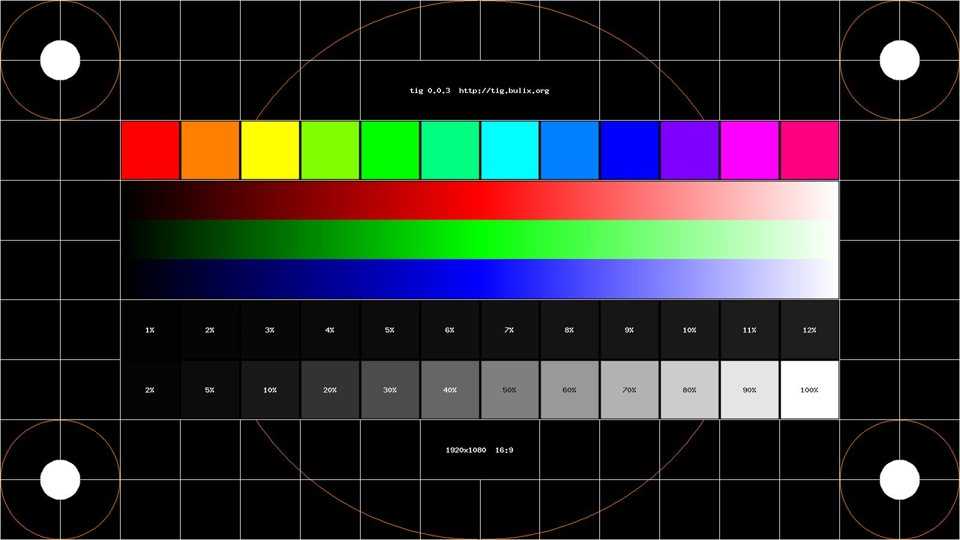
Как обнаружить битые пиксели : Битые пиксели легко обнаружить на ЖК-дисплее камеры. Просто включите Live View и наведите камеру на ярко освещенную область, например небо. Битые пиксели всегда будут появляться в одном и том же месте, даже если вы перемещаете камеру. Найти битые пиксели на сенсоре камеры сложнее. Сделайте несколько снимков с разными цветами и узорами, а затем проанализируйте изображение в масштабе 100%. Если вы видите пиксель, который появляется в одном и том же месте и каждый раз меняет цвет или выглядит темнее, чем окружающие пиксели, скорее всего, это битый пиксель.
Застрявшие пиксели
По сравнению с битыми пикселями, застрявшие пиксели всегда получают питание, в результате чего цветной пиксель появляется в одном и том же месте на ЖК-дисплее камеры или на датчике/изображениях. Цвета могут быть красными, зелеными, синими или любой комбинацией этих цветов. В отличие от битых пикселей, застрявшие пиксели не меняют свой цвет от картинки к картинке. Застрявшие пиксели очень распространены, но не навсегда, как битые пиксели — они могут исчезнуть со временем.
Застрявшие пиксели очень распространены, но не навсегда, как битые пиксели — они могут исчезнуть со временем.
Как обнаружить застрявшие пиксели : чтобы увидеть, есть ли у вас застрявшие пиксели, установите камеру в режим «Программный/Авто» или «Приоритет диафрагмы», затем включите режим Live View и наведите камеру, внимательно глядя на ЖК-дисплей камеры. Если вы заметите пиксель, который никогда не перемещается и имеет один и тот же цвет независимо от того, куда вы направляете камеру, возможно, у вас есть застрявший пиксель на ЖК-дисплее. Чтобы узнать, есть ли у вас застрявший пиксель на датчике камеры, сделайте несколько разных снимков с базовым значением ISO, например ISO 100 или 200, а затем проанализируйте изображения со 100% увеличением на экране компьютера. Если у вас есть цветной пиксель (на самом деле это небольшой крестик при ближайшем рассмотрении), который всегда появляется в одном и том же месте, у вас застрявший пиксель. Для сенсоров цифровых камер и ЖК-дисплеев нормально иметь несколько застрявших пикселей.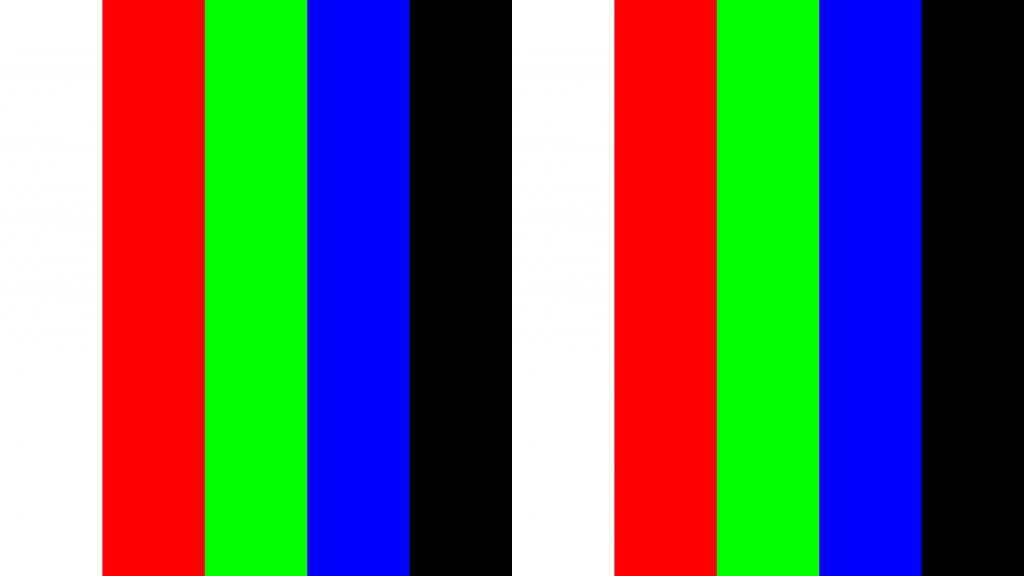
Горячие пиксели
В отличие от застрявших пикселей, горячие пиксели появляются только тогда, когда матрица камеры нагревается во время длительных выдержек или когда значение ISO превышает 400-800. Горячие пиксели — это нормально, и они будут отображаться даже на совершенно новых камерах, хотя производители делают все возможное, чтобы отобразить горячие пиксели в процессе контроля качества. Горячие пиксели будут появляться и исчезать с течением времени, и если на вашей новой камере нет застрявших пикселей, вы можете быть уверены, что они появятся в какой-то момент в будущем. У каждой зеркальной камеры, которой я владел и/или использовал, были горячие пиксели. У моего Nikon D3 не было видимых горячих пикселей, когда он был новым, и теперь у него много горячих пикселей, которые видны на изображениях с более длинной выдержкой / высоким ISO. На ЖК-экранах не бывает горячих пикселей.
Как обнаружить горячие пиксели : не закрывая крышку объектива, установите камеру в ручной режим, отключите Auto ISO и установите ISO на 100 (базовый ISO).![]() Установите выдержку камеры на 5-10 секунд и диафрагму на большое значение, например, f/16 (чтобы уменьшить количество окружающего света, который потенциально может попасть в объектив через маленькие отверстия). Сделать фото. Затем установите ISO на 800 и увеличьте скорость затвора до чего-то короткого, например, 1/1000, сохраняя при этом диафрагму прежней. Сделайте еще один снимок. Проанализируйте оба изображения и посмотрите, сможете ли вы обнаружить цветные пиксели, которые выглядят как очень маленькие крестики при увеличении. Возможно, вы увидите больше горячих пикселей на втором снимке с более высоким значением ISO, чем на первом.
Установите выдержку камеры на 5-10 секунд и диафрагму на большое значение, например, f/16 (чтобы уменьшить количество окружающего света, который потенциально может попасть в объектив через маленькие отверстия). Сделать фото. Затем установите ISO на 800 и увеличьте скорость затвора до чего-то короткого, например, 1/1000, сохраняя при этом диафрагму прежней. Сделайте еще один снимок. Проанализируйте оба изображения и посмотрите, сможете ли вы обнаружить цветные пиксели, которые выглядят как очень маленькие крестики при увеличении. Возможно, вы увидите больше горячих пикселей на втором снимке с более высоким значением ISO, чем на первом.
Как исправить битые, застрявшие и горячие пиксели
К сожалению, в большинстве случаев вы не можете исправить битые, застрявшие или горячие пиксели самостоятельно. Хотя вы можете найти в Интернете несколько учебных пособий о том, как отображать застрявшие/горячие пиксели с помощью различных программ (работает только с очень старыми моделями DSLR), я бы не рекомендовал их пробовать.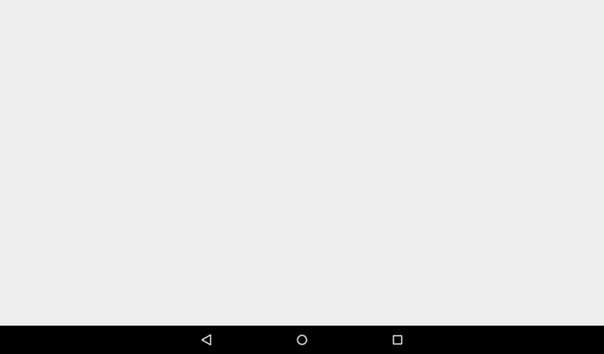
Итак, что вы делаете с битыми/зависшими/горячими пикселями, если они у вас есть? Если у вас есть только один или два битых пикселя на ЖК-дисплее, не беспокойтесь о них — битые пиксели — это нормальное явление. Подумайте об этом так: типичный 3-дюймовый ЖК-дисплей от Nikon содержит 920 000 пикселей. Один битый пиксель означает 0,0001% отказов при 99,9999% хороших пикселей. Если только у вас битых пикселей больше 2-3 и они близко друг к другу, я бы не стал за них переживать. Кроме того, эти битые пиксели на ЖК-дисплее камеры в любом случае никогда не появятся на ваших изображениях! То же самое касается застрявших пикселей на ЖК-дисплее камеры — не беспокойтесь о них, если их не слишком много.
Теперь, когда дело доходит до датчика камеры, ситуация немного отличается, потому что на ваших изображениях будут отображаться битые/застрявшие/горячие пиксели. Вероятность наличия битых пикселей на сенсоре цифровой камеры еще выше — если у вас их 920 000 пикселей на ЖК-дисплее камеры, у вас, вероятно, 12+ миллионов пикселей на сенсоре камеры.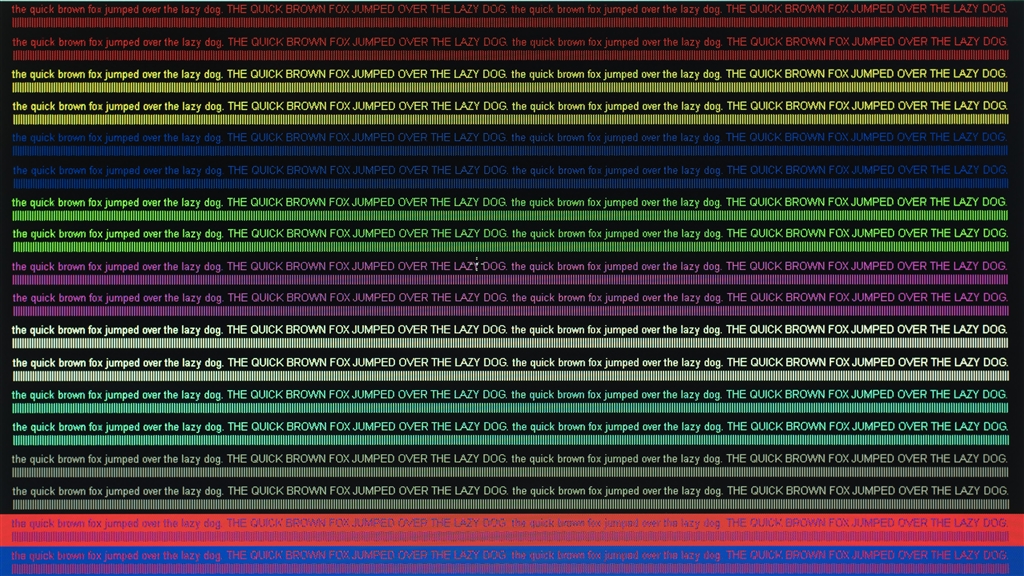 Битые и застрявшие пиксели — самые раздражающие, потому что они появляются на каждом изображении.
Битые и застрявшие пиксели — самые раздражающие, потому что они появляются на каждом изображении.
Лично меня это не волнует, потому что Lightroom и Photoshop Camera RAW автоматически сопоставляют их, когда я импортирую изображения RAW. Если вы снимаете только в формате JPEG, то сопоставление этих пикселей при постобработке займет немного больше времени, так как вам придется прикасаться к каждому изображению. Есть несколько программ, которые будут искать шаблоны пикселей и исправлять изображения JPEG в пакетном режиме, поэтому вы также можете более или менее автоматизировать этот процесс.
Если вы видите застрявшие пиксели при низких значениях ISO, таких как ISO 100 и 200, и вы снимаете исключительно в формате JPEG, вы можете отправить свою камеру в сервисный центр, чтобы переназначить эти пиксели. Что касается горячих пикселей, которые появляются только при высоких значениях ISO и более длительных выдержках, то это вполне нормально. Не отправляйте свою камеру производителю, чтобы переназначить их, так как они наверняка вернутся в других местах позже.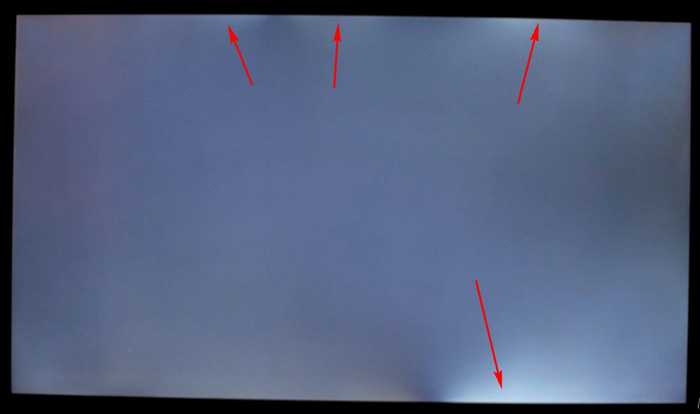 Опять же, если вы снимаете в формате RAW, Lightroom/Camera RAW позаботится об этом.
Опять же, если вы снимаете в формате RAW, Lightroom/Camera RAW позаботится об этом.
Если вы только что купили камеру и у вас слишком много битых/застрявших/горячих пикселей (под слишком большим количеством я определяю более 3 на ЖК-дисплее и более 5 на сенсоре при низких значениях ISO), отправьте камеру обратно в продавца, у которого вы купили камеру. В зависимости от продавца, они могут полностью вернуть деньги или обменять его, или они могут взимать с вас плату за пополнение запасов. Я всегда покупаю у B&H и Adorama — они без вопросов забирают товар, если я не доволен, при условии, что я делаю это в течение 30 дней с момента покупки.
Раскрытие информации, Условия и варианты поддержки
В рубрике: Камеры и объективы С тегами: Битые пиксели, Дефектные пиксели, Высокая ISO, Горячие пиксели, Обеспечение качества застрявшие и горячие пиксели на экранах камер и что с этим делать.
Смоделированный вид типичного электронного видоискателя камеры с группой битых пикселей (обведены красным) прямо над дисплеем уровня.
Экраны являются важными компонентами цифровых камер. Эта технология используется с первых дней цифровой фотографии, хотя в наши дни экран на органических светодиодах (OLED) в значительной степени заменил жидкокристаллический дисплей (LCD) в электронных видоискателях (EVF) камеры.
Экраны дисплеев и датчики изображения цифровых камер имеют одну общую черту: они представляют собой массивы, содержащие миллионы фотодиодов, расположенных в виде сетки. Эти фотодиоды создают элементы изображения (пиксели), составляющие изображение, которое вы видите на экране, или, в случае выхода датчика, данные, которые записываются в виде файла изображения.
Когда все работает правильно, средний фотограф мало задумывается об этих массивах пикселей. Но что происходит, когда что-то выходит из строя с одним или несколькими фотодиодами?
В этой функции мы рассмотрим три наиболее распространенных «ошибки пикселей» — битые пиксели, застрявшие пиксели и горячие пиксели — и объясним, чем они вызваны и что можно сделать, чтобы они не повлияли на ваши фотографии.
Битые пиксели
Битые пиксели представляют собой фотодиод, который перестал получать питание. Это почти всегда проявляется как черное пятно на экране. Битые пиксели легко обнаружить на ЖК-мониторах; просто переключитесь в режим Live View и наведите камеру на яркую область, например небо (но не направляя прямо на солнце). Битые пиксели всегда будут отображаться в одной и той же части экрана при перемещении камеры. (Если их всего несколько, вам нужно увеличить отображаемый вид.)
Битые пиксели на экранах будут , а не влиять на записанные изображения, поэтому, если вы обнаружите на ЖК-экране всего несколько битых пикселей, лучше не беспокоиться о них. Типичный 3-дюймовый монитор имеет около миллиона точек, поэтому один битый пиксель соответствует частоте отказов 0,0001%. Группы очевидных ошибок пикселей могут раздражать и мешать вашему обзору объектов. Вам решать, стоит ли менять экран.
Гораздо серьезнее, когда битые пиксели возникают на датчиках изображения, потому что они могут повлиять на изображения, создаваемые датчиком. Но если они не собраны в кластеры, вы, вероятно, их не заметите, потому что процесс интерполяции, примененный к данным из массива цветовых фильтров (наиболее часто используется Байер), скроет их.
Но если они не собраны в кластеры, вы, вероятно, их не заметите, потому что процесс интерполяции, примененный к данным из массива цветовых фильтров (наиболее часто используется Байер), скроет их.
Это работает следующим образом: алгоритмы интерполяции работают с кластерами из четырех-девяти фотосайтов, сравнивая значения и устанавливая значения цвета и яркости для каждого пикселя изображения. Если один фотосайт в кластере не передает никакого сигнала, он будет проигнорирован, и для заполнения пространства будут использованы данные с восьми окружающих фотосайтов.
Повреждение электронного видоискателя
Если направить камеру прямо на солнце, пиксели ее сенсора могут выгореть, что приведет к необратимому повреждению. Если вы используете беззеркальную камеру, экран электронного видоискателя также будет поврежден, опять же из-за разрушения пикселей.
Повреждение экрана электронного видоискателя не будет отображаться на ваших фотографиях, хотя повреждение сенсора камеры будет — и оно может быть больше и заметнее, чем пятна пыли. Пятна пыли можно удалить, но повреждение датчика нельзя устранить; единственное решение — дорогая замена.
Пятна пыли можно удалить, но повреждение датчика нельзя устранить; единственное решение — дорогая замена.
На этом рисунке показаны дефекты (обведены красным), созданные перегоревшими фотодиодами («пикселями») на экране электронного видоискателя. Вероятно, это было вызвано направлением камеры прямо на солнце, а также могло привести к повреждению датчика изображения камеры.
Застрявшие пиксели
В отличие от битых пикселей, застрявшие пиксели всегда получают питание. Они возникают из-за того, что один или несколько фотодиодов в массиве RGB застряли на максимальном значении. Если «застрял» только один фотодиод, он может выглядеть как яркая синяя, зеленая или красная точка. Если все фотодиоды в кластере RGB застряли, результатом будет большая точка, которая будет казаться чисто белой.
Застрявшие пиксели на мониторе или экране электронного видоискателя должны рассматриваться так же, как битые пиксели; если вы можете игнорировать их, сделайте это. Если они достаточно велики, чтобы раздражать, экран может потребовать замены.
Если они достаточно велики, чтобы раздражать, экран может потребовать замены.
Битые и застрявшие пиксели могут казаться больше на изображениях JPEG, чем они есть на самом деле, из-за способа обработки файлов JPEG. Работа с кластерами пикселей может привести к появлению ореолов вокруг дефектных пикселей, которые, если они достаточно велики, могут оказать заметное влияние на фотографии.
Застрявшие пиксели (показаны увеличенным овалом над экраном) на экране монитора компьютера. Поскольку мониторы имеют относительно высокое разрешение, будет сложно найти дефектные пиксели без использования увеличительного стекла.
Горячие пиксели
В отличие от застрявших пикселей, горячие пиксели не появляются на экранах LCD или OLED. Они появляются только тогда, когда датчик камеры нагревается во время длительных выдержек или когда ISO поднимается выше примерно 800. Они могут появляться даже на совершенно новых камерах, хотя производители обычно наносят их на карту как часть процесса контроля качества.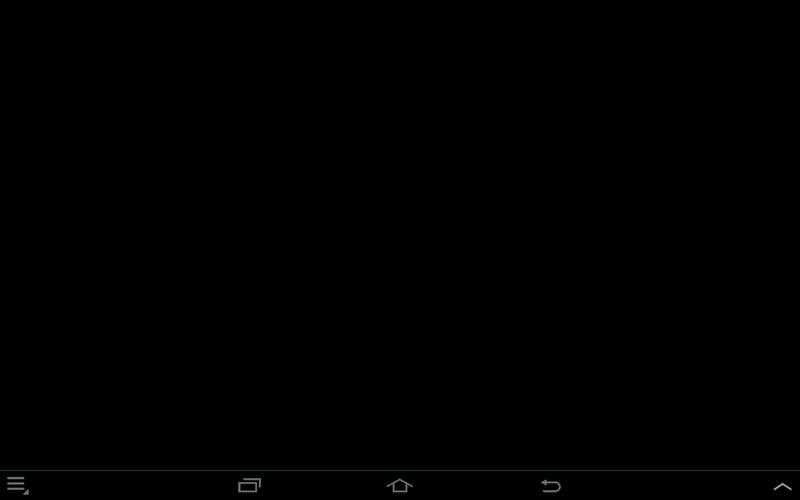
Большинство горячих пикселей со временем исчезнут, но вероятность их появления со временем будет увеличиваться, особенно если ваша камера часто нагревается. Вы можете узнать, есть ли в вашей камере какие-либо горячие пиксели, установив камеру в ручной режим и сделав длинную выдержку (15-30 секунд) с закрытой крышкой объектива и ISO с естественной «базовой» настройкой ISO 100 или 200. Затем сделайте вторую экспозицию (все еще с закрытой крышкой объектива) с самой короткой механической выдержкой, поддерживаемой камерой, с чувствительностью, по крайней мере, до ISO 800 (или выше).
Проанализируйте оба изображения с большим увеличением в вашем любимом графическом редакторе, ища любые области, которые не являются чисто черными. Этот тест можно использовать для выявления всех видов дефектных пикселей. На снимке, сделанном с закрытой крышкой объектива, не должно быть ничего, что хотя бы отдаленно напоминало цветное или белое пятнышко, каплю или точку света. Таким образом, любые пятна, которые вы видите, будут представлять собой дефектный пиксель.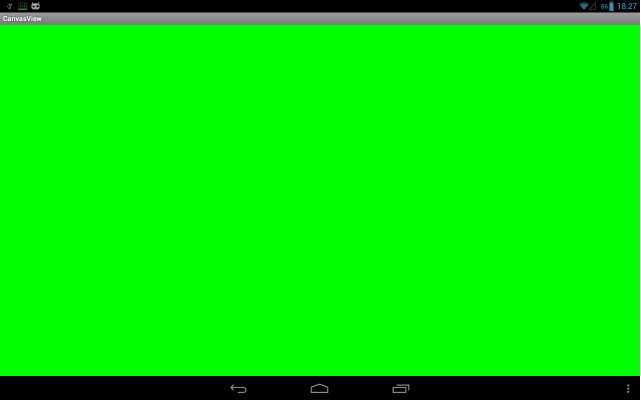 (Вы, вероятно, увидите больше горячих пикселей на изображениях, снятых с более высоким значением ISO, чем при длительной выдержке с низким значением ISO.)
(Вы, вероятно, увидите больше горячих пикселей на изображениях, снятых с более высоким значением ISO, чем при длительной выдержке с низким значением ISO.)
Важно отметить, что пиксели, которые отображаются как «горячие» при длительной выдержке, могут никогда не проявиться при последующих экспозициях. Другие пиксели могут казаться горячими при следующей длинной выдержке.
Горячие пиксели бывает трудно определить на экранах мониторов камеры, но после увеличения изображения они отображаются как цветные или белые пиксели.
Исправление дефектных пикселей
К счастью, есть способы уменьшить влияние битых и застрявших пикселей. Один из лучших способов — работать с необработанными файлами. Фотографы, которые снимают необработанные файлы, обнаружат, что сложные конвертеры, такие как Adobe Camera Raw, Capture One и DxO Optics Pro, «сопоставляют» их как часть процесса преобразования.
Некоторые производители камер включают отображение пикселей в прошивку своих камер.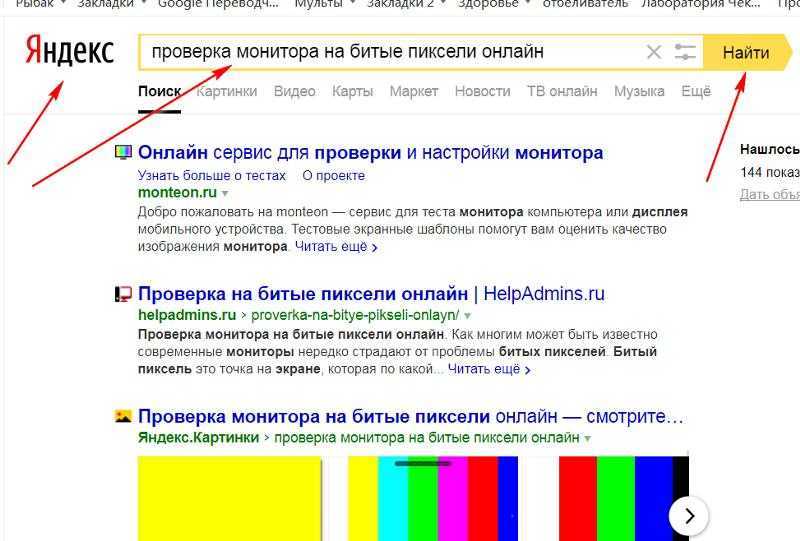 Он находится на страницах пользовательского меню камер Olympus. Эта функция работает, закрывая затвор и захватывая черный опорный кадр. Любые обнаруженные дефектные пиксели сопоставляются, и их положение записывается, чтобы их можно было исключить из последующих кадров.
Он находится на страницах пользовательского меню камер Olympus. Эта функция работает, закрывая затвор и захватывая черный опорный кадр. Любые обнаруженные дефектные пиксели сопоставляются, и их положение записывается, чтобы их можно было исключить из последующих кадров.
Застрявшие пиксели в большинстве камер Canon обычно можно «исправить», запустив процедуру ручной очистки сенсора. Зарядите аккумуляторы, выберите эту функцию в меню и подождите примерно полминуты, прежде чем выключать камеру. Эта процедура также может работать для некоторых камер Nikon.
Горячие пиксели более проблематичны в видео, потому что их устранение с помощью программного обеспечения требует слишком много времени. Запуск функции очистки сенсора — лучший способ исправить горячие пиксели в видеоклипах. Вам нужно запустить очистку датчика от тридцати секунд до минуты, чтобы она была эффективной. Теоретически, вибрируя датчик, он может переустанавливать крошечные линии электропередач, которые питают каждый фотосайт, за счет эффекта легкого их массирования.

 В принципе, на экране фотоаппарата тоже можно что-то углядеть, но рекомендую все же компьютер для этих целей.
В принципе, на экране фотоаппарата тоже можно что-то углядеть, но рекомендую все же компьютер для этих целей.